Manuel utilisateur
⚙️ Installation du Dongle P1 Xenn
Vidéo Explicative :
Etape 1 : Installation physique
Pour connecter le Dongle à votre compteur communicant, commencez par repérer le câble multicolore fourni dans la boîte en plastique reçue avec votre commande. Cette boîte contient le Dongle ainsi qu’un câble destiné à relier ce dernier au compteur communicant.
Le Dongle présente deux faces distinctes : l’une comporte une puce électronique visible et un bouton central, l’autre est munie d’un boîtier perforé avec plusieurs petits trous. Le câble doit impérativement être inséré du côté du boîtier perforé, c’est-à-dire du côté où se trouvent les trous.
Le câble ne peut être inséré que dans un seul sens : l’extrémité du câble contenant les fils de couleur doit être orientée vers le Dongle. Plus précisément, il faut insérer la prise blanche en veillant à ce que les deux traits soient tournés vers le haut du Dongle (côté boîtier perforé).
Poussez la prise fermement jusqu’à ce qu’elle soit complètement insérée, au point qu’il ne soit plus possible de voir le bord blanc de la prise à l’extérieur du boîtier. Cela peut nécessiter une légère pression, mais l’utilisation d’un outil n’est pas recommandée. Utilisez simplement votre doigt ou votre ongle pour enfoncer le connecteur blanc jusqu’au bout.
🔍 Comment vérifier si le port P1 de votre compteur communicant est activé ?
Le port P1 de votre compteur communicant permet de récupérer les données en temps réel via un Dongle. Toutefois, ce port n’est pas toujours activé par défaut : certains gestionnaires de réseau l’activent automatiquement, d’autres non.
👉 Pour savoir si votre port P1 est actif, vous pouvez effectuer une vérification simple directement sur l’écran de votre compteur communicant.
Si le port est activé, une flèche apparaît au-dessus de l’indication “GP" ou "P1”.
En l’absence de cette flèche, cela signifie que le port est désactivé.
🔌 Installation du Dongle P1 OpenWatt – Étapes essentielles
Localiser le port P1
Le port P1 est généralement situé en bas à gauche de votre compteur communicant, dissimulé derrière un petit clapet vert.
Branchement du Dongle
Utilisez le câble RJ12 fourni pour relier le Dongle au port P1 du compteur communicant.
Connexion du Dongle à votre WiFi domestique
Lors du premier démarrage :
- LED rouge
- Fixe
- LED Verte
- Fixe
- LED Verte
- Clignotante
- LED Bleue
- Clignotante
Connexion de votre Smartphone à l’interface de configuration du Dongle P1
À l’aide de votre smartphone, tablette ou ordinateur portable, recherchez les réseaux WiFi disponibles à proximité. Vous verrez un réseau nommé “Xenn-P1-XXXXXX” (avec une combinaison de lettres et de chiffres aléatoires).
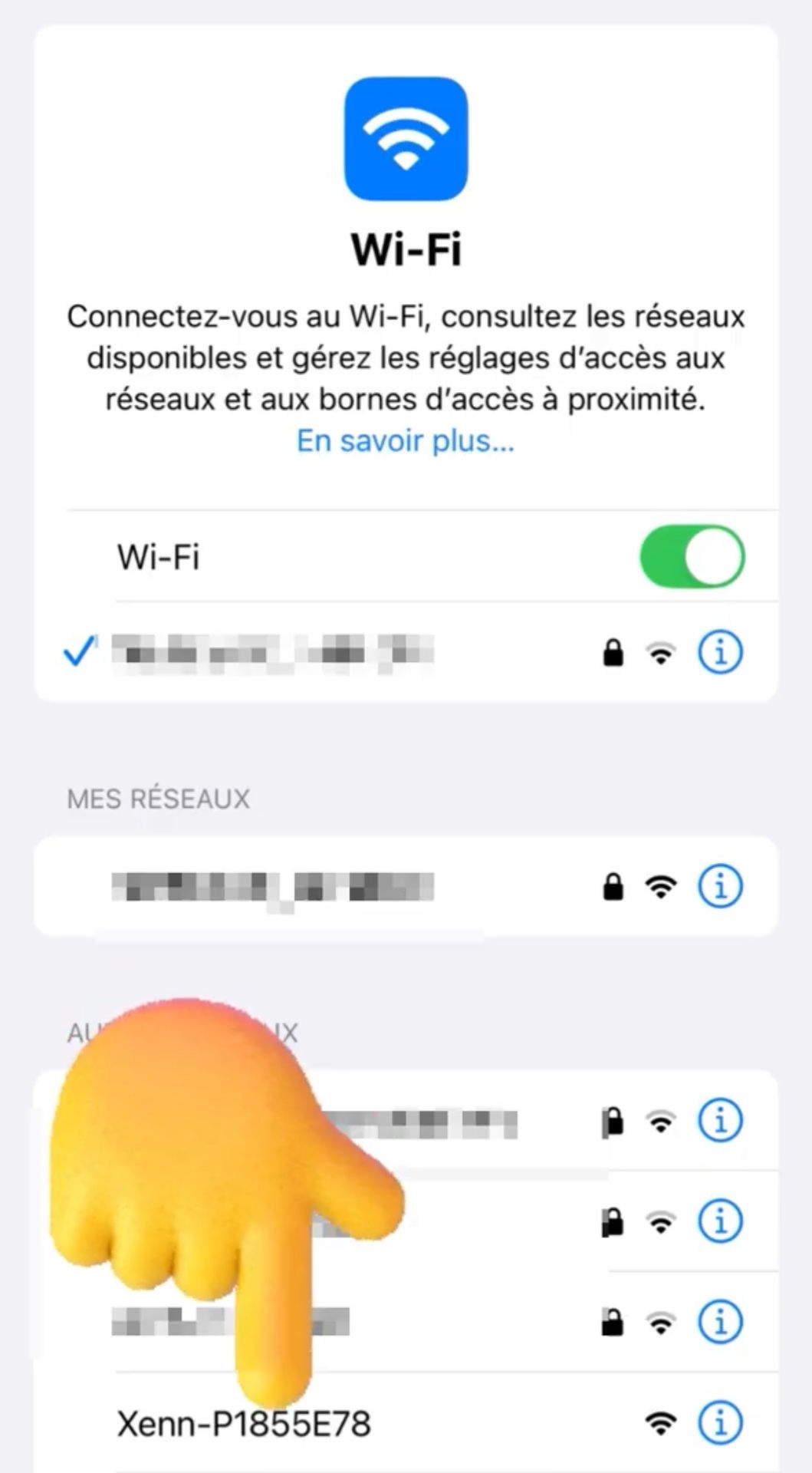
Connectez-vous à ce réseau WiFi.
Ouvrez un navigateur internet et saisissez dans la barre d’adresse :
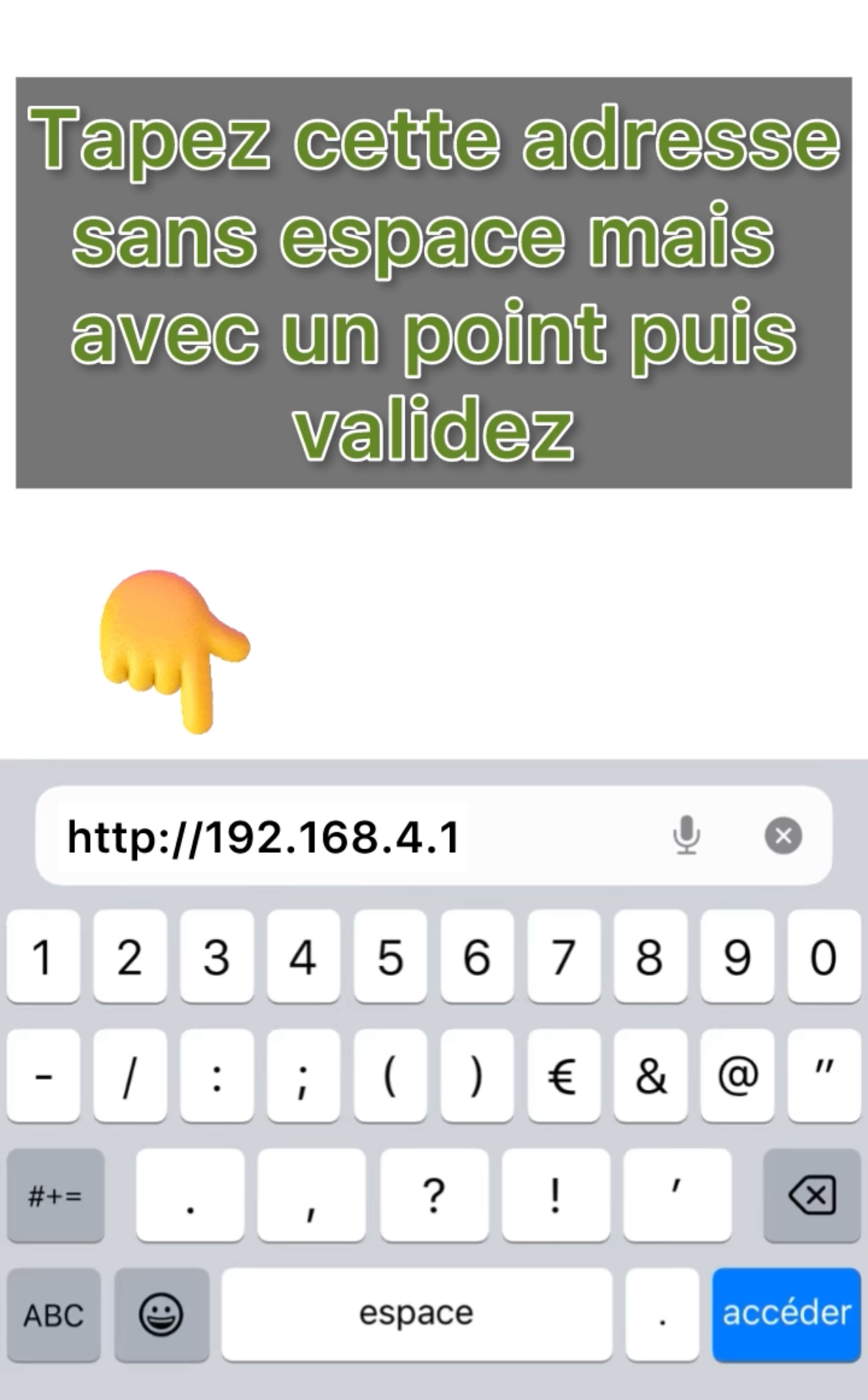
http://192.168.4.1
Cette adresse vous redirige vers la page de configuration du Dongle.
Configurer votre réseau WiFi domestique dans le Dongle P1
Une fois arrivé sur la page de configuration du Dongle, cliquez sur l’onglet “Settings” (le troisième onglet).
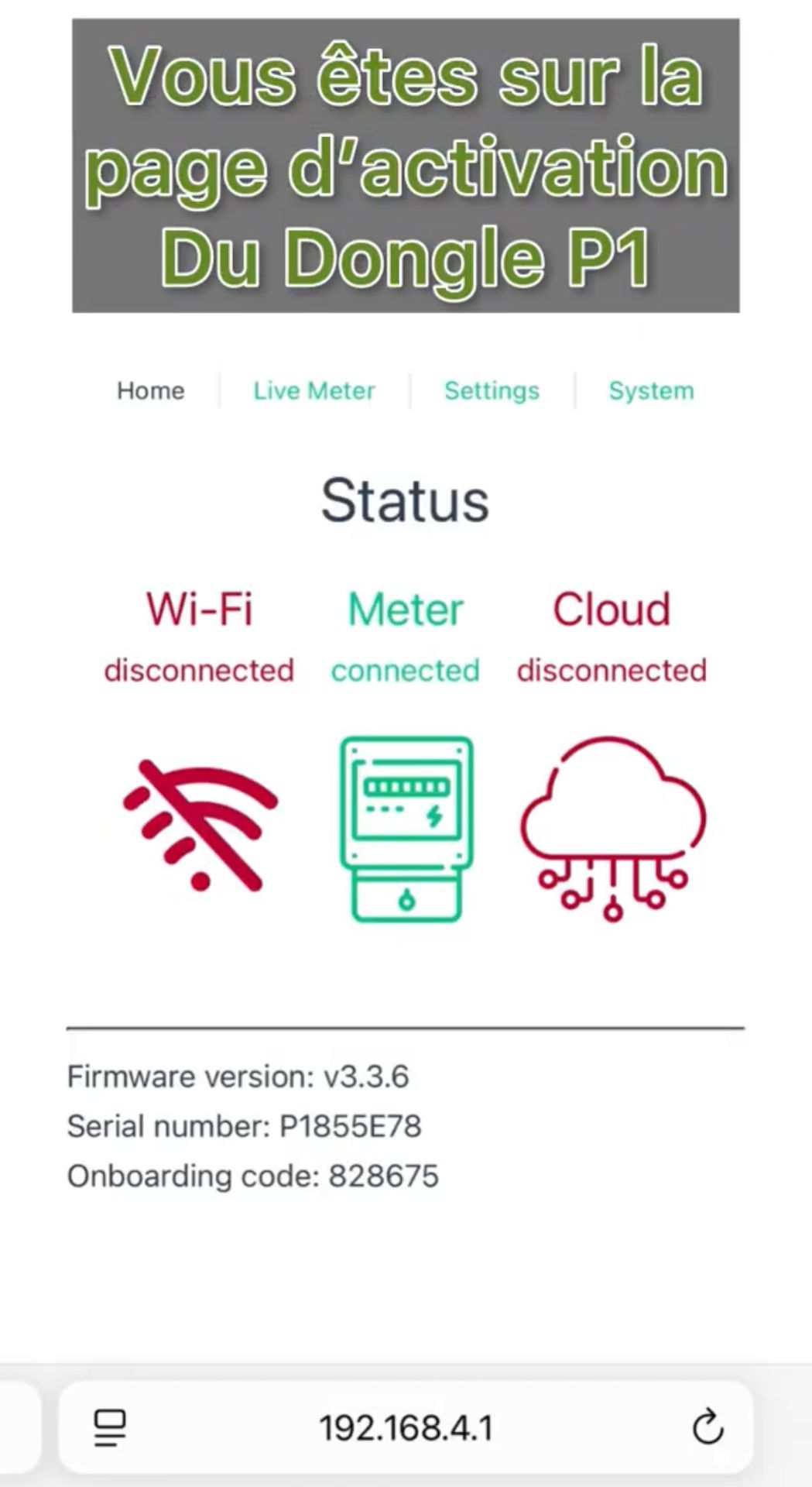
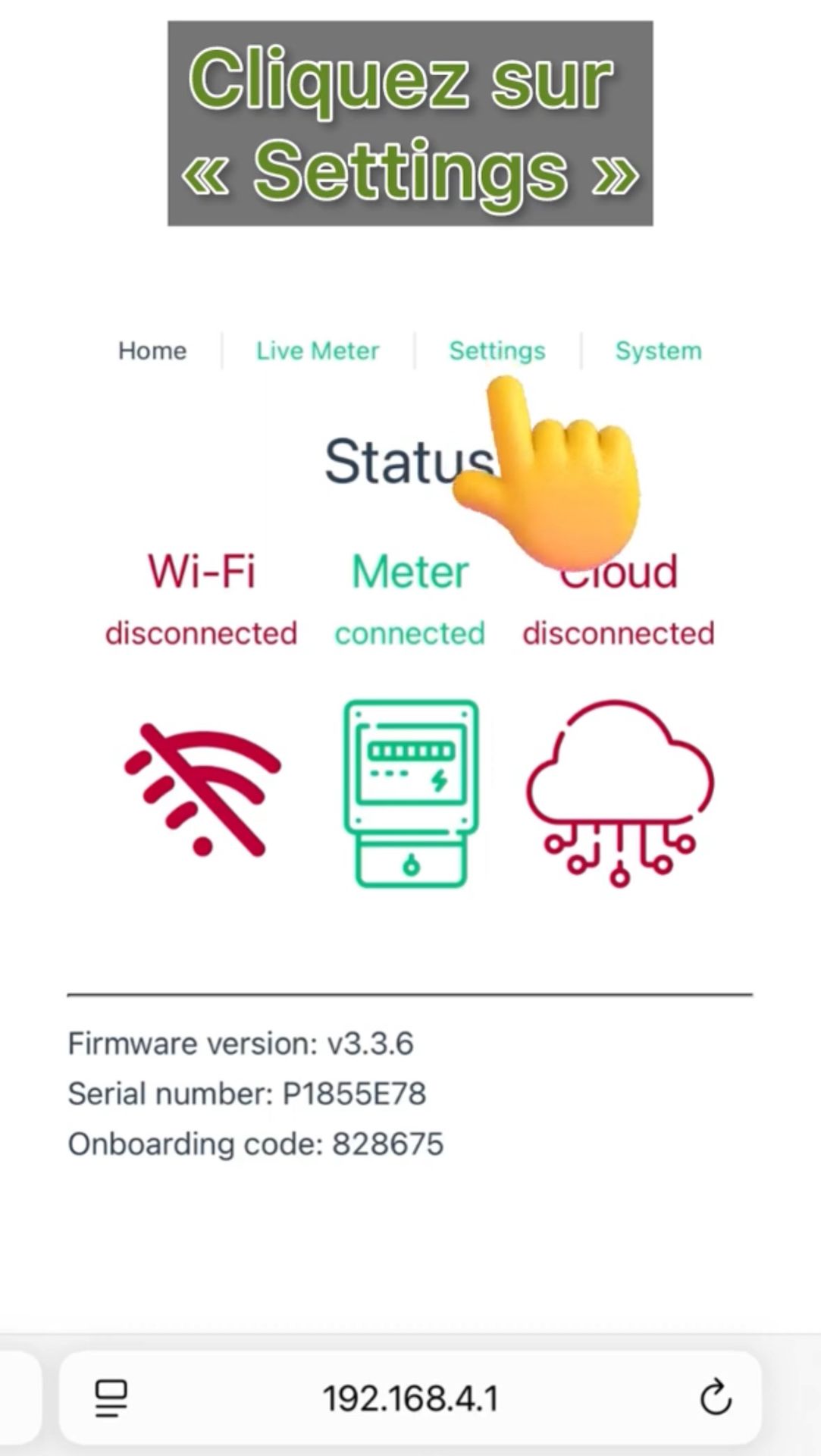
Sélectionnez votre réseau WiFi domestique dans la liste déroulante.
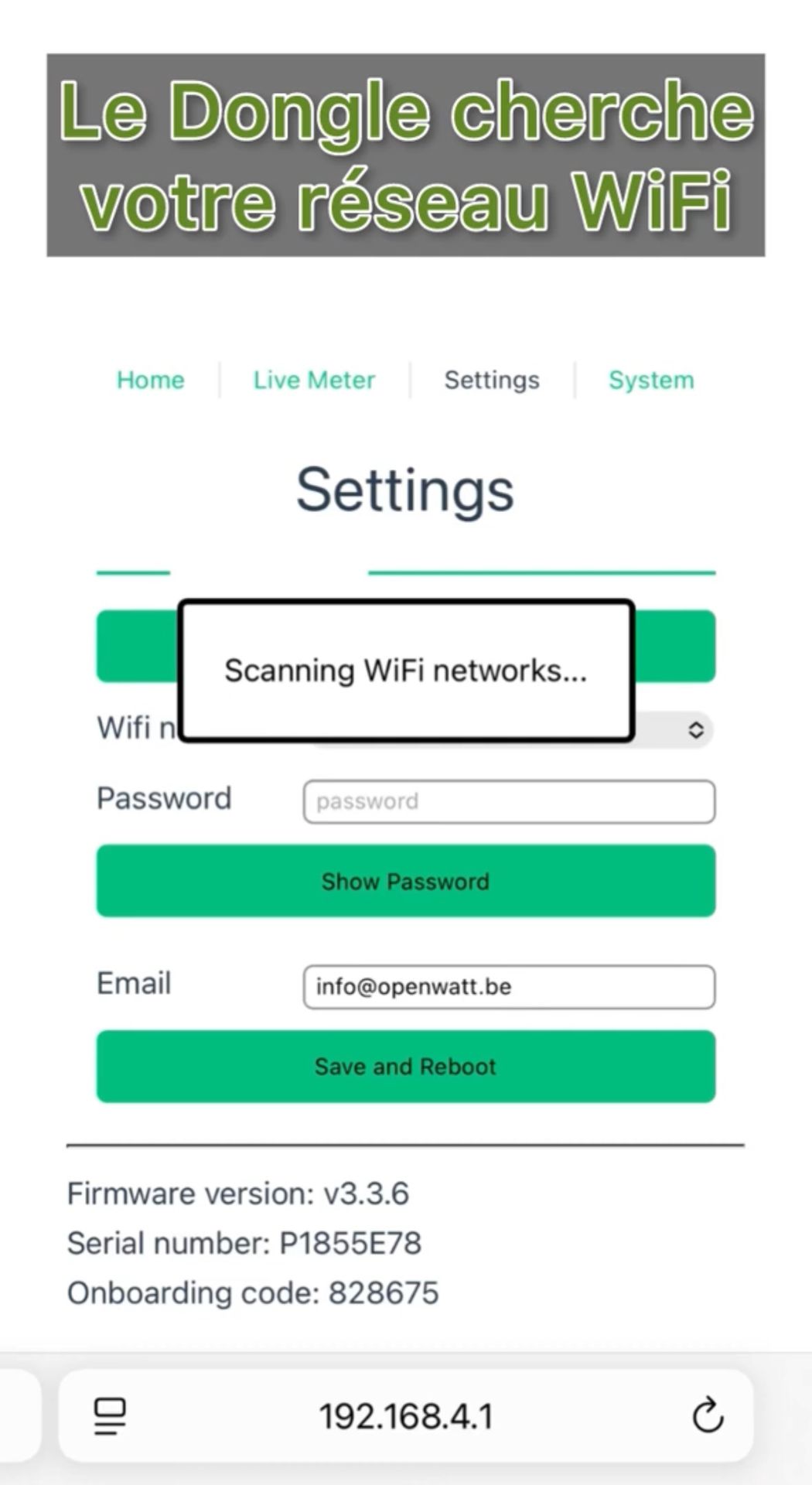
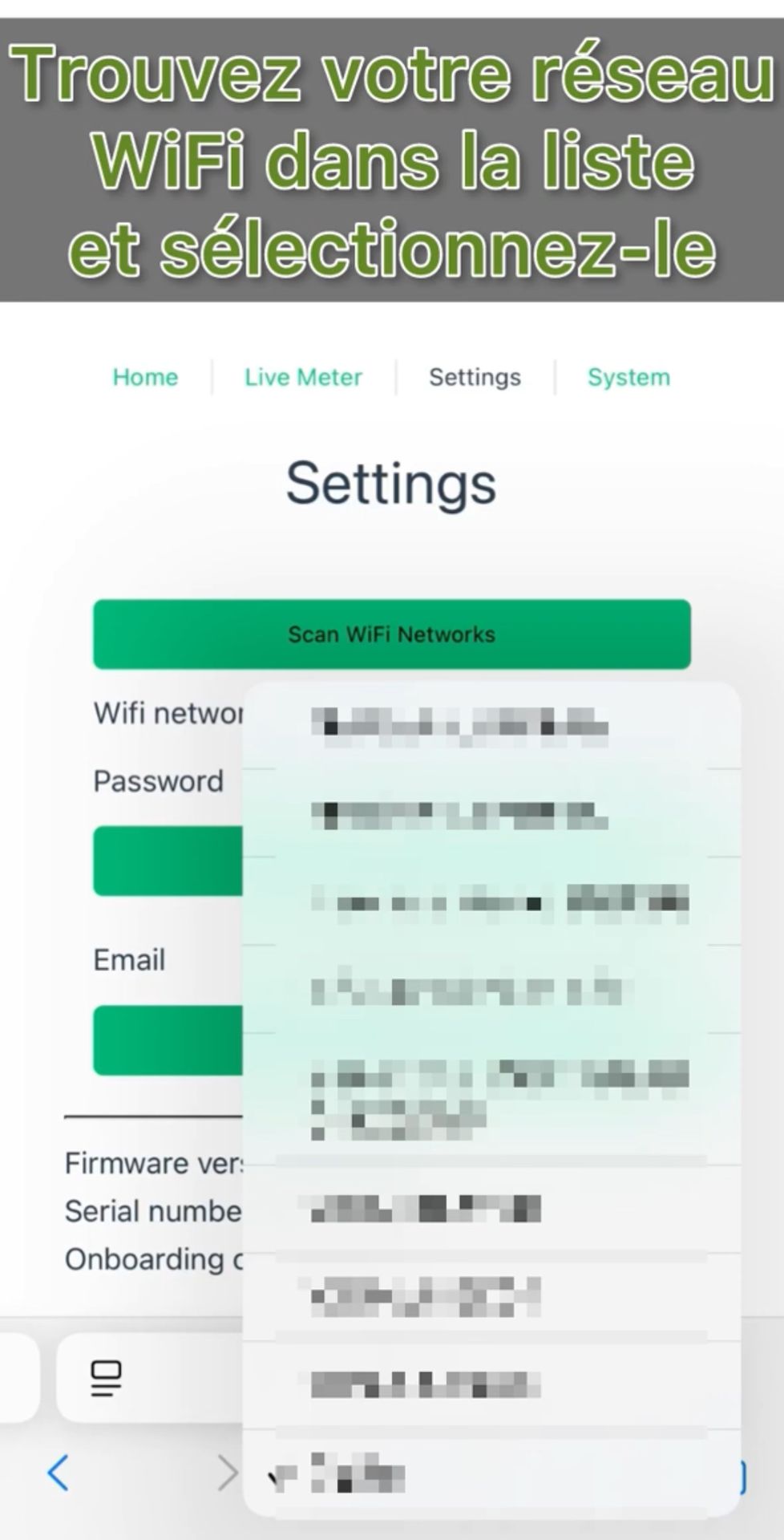
Saisissez le mot de passe de votre réseau WiFi.
- Attention aux Majuscules / Minuscules
- Il est possible de vérifier ce que vous êtes entrain d'écrire en appuyant sur "Show Password"
- Vous pouvez laisser l'adresse Email info@openwatt.be
Validez les informations en cliquant sur "Save and Reboot" (Traduction : Sauver et redémarrer)
Cliquez ensuite sur "OK"
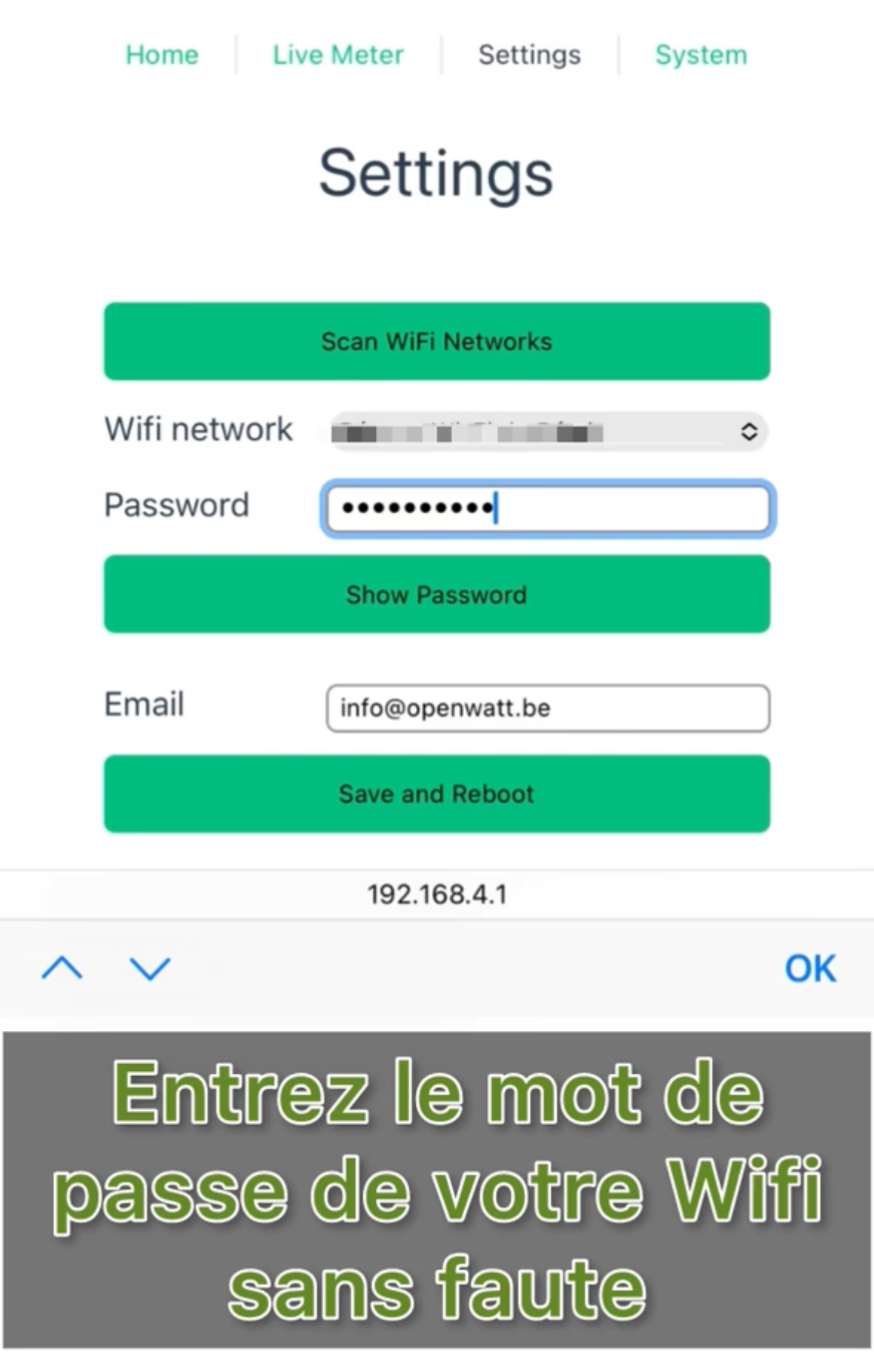


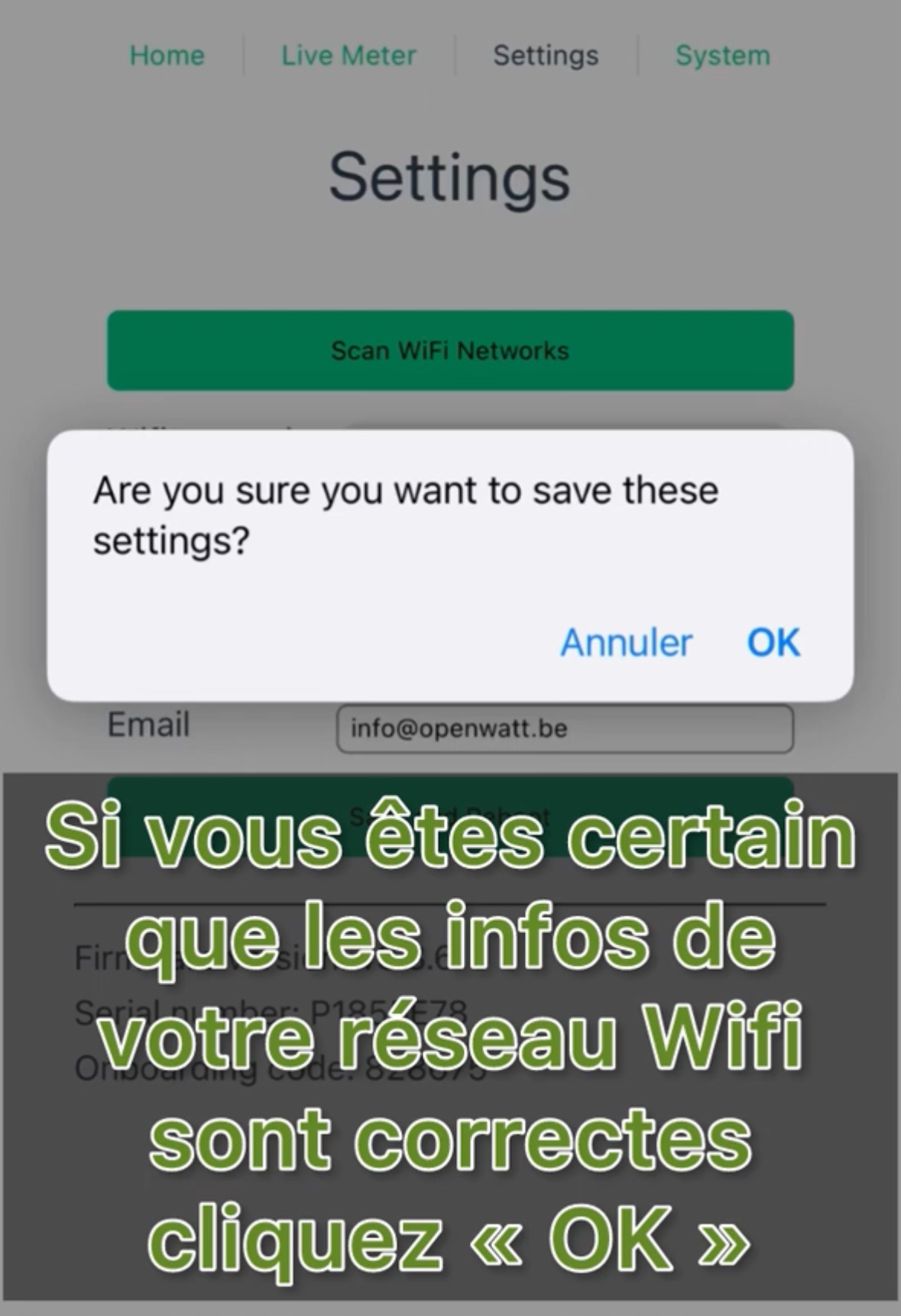
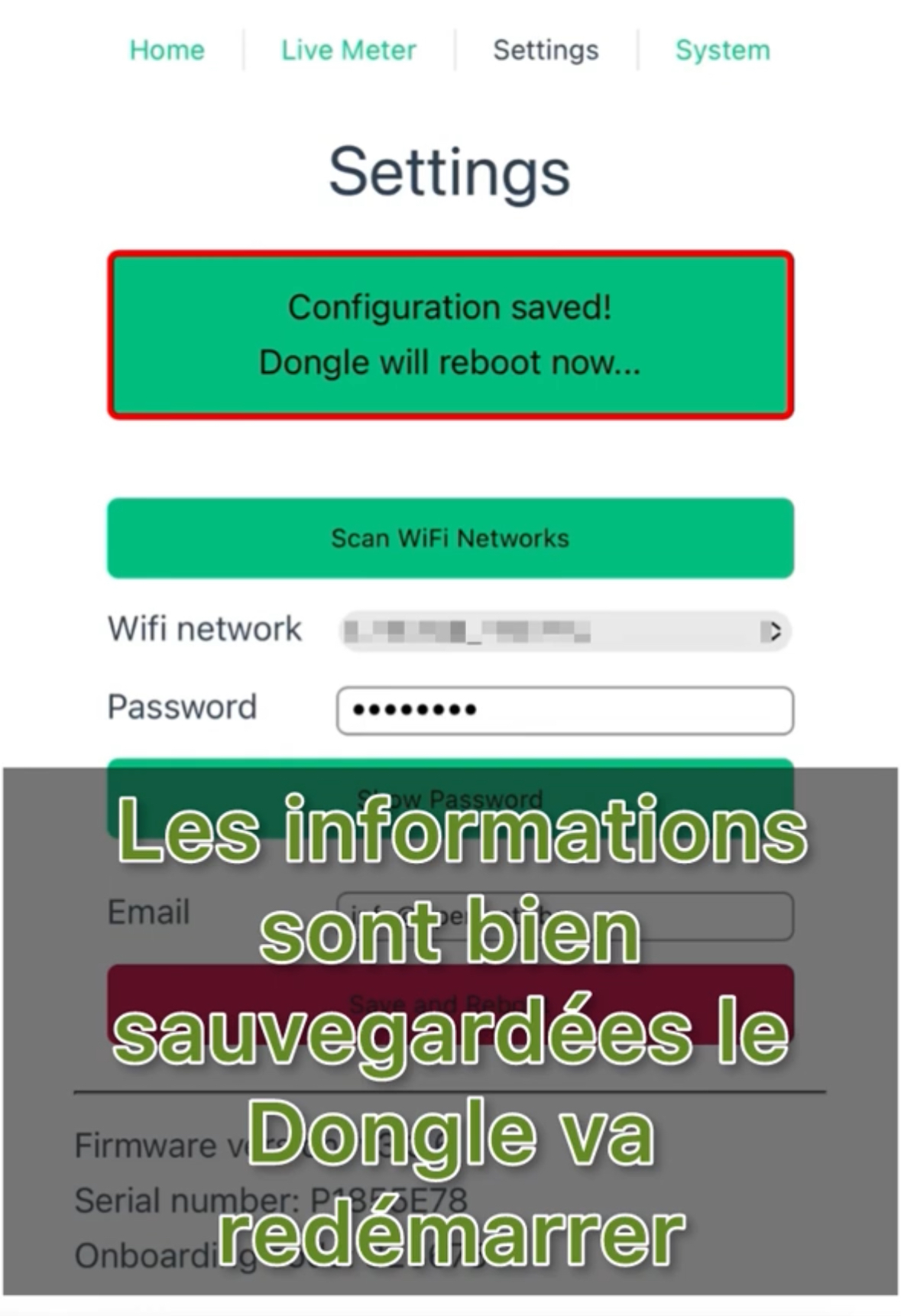
Vérification de la connexion
Après le redémarrage :
- LED rouge
- Fixe
- LED Verte
- Fixe